win10拔耳机不能切换到外放 WIN10笔记本外放与耳机自动切换问题解决方法
更新时间:2024-05-18 17:59:44作者:yang
在使用Win10笔记本时,有时候会遇到一个比较棘手的问题,就是当我们插上耳机后,却无法将声音切换到外放,这种情况让人感到困惑,影响了我们正常使用电脑的体验。针对这种情况,我们需要找到解决方法,让Win10笔记本可以自动切换声音输出设备,既方便又实用。接下来我们将介绍一些解决方案,帮助大家解决这一麻烦问题。
操作方法:
1.打开”播放设备“
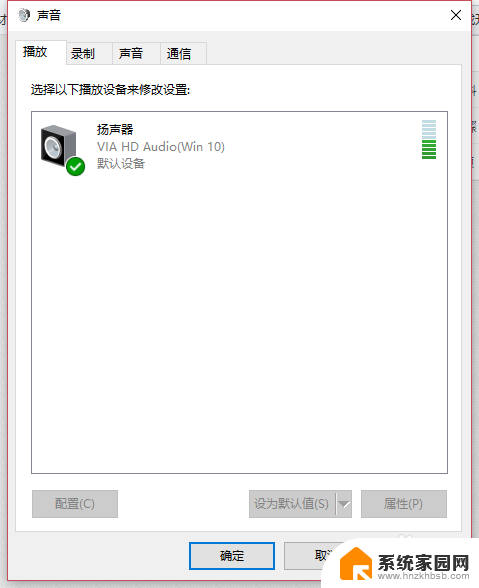
2.”扬声器“右键属性
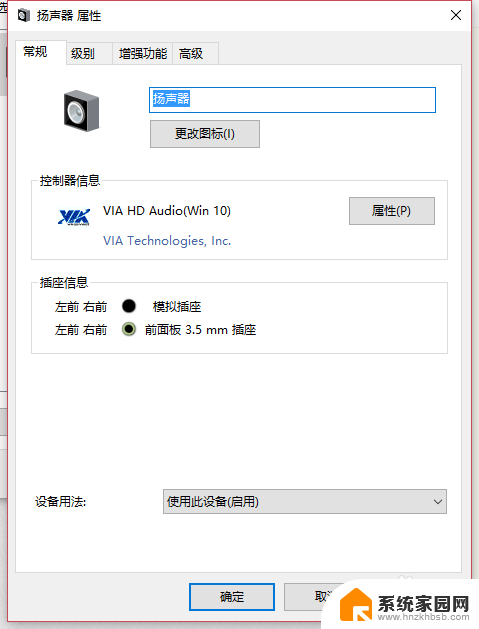
3.控制器信息属性-常规-更改变量
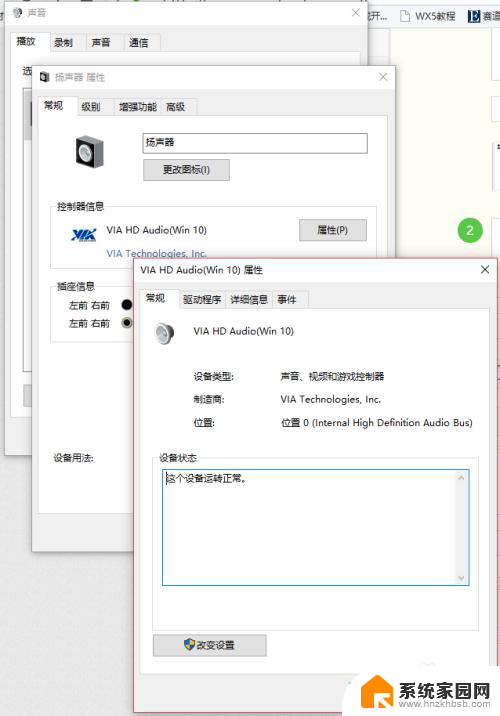
4.驱动程序-更新驱动程序,联网搜索安装即可,也可以去试试其他驱动精灵之类的(我没试过)。重启试试吧
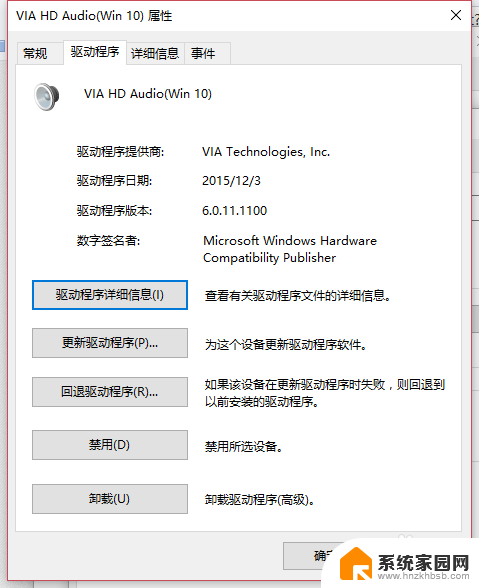
5.重启后就会看到拔插耳机正常吧,唯一不完美的就是音量是同一个参数。耳机需要小音量,外放需要大音量。如图,我插着耳机显示的是外放。

以上是解决Win10无法切换到扬声器的方法,如果您遇到此问题,可以按照以上步骤进行解决,希望对大家有所帮助。
win10拔耳机不能切换到外放 WIN10笔记本外放与耳机自动切换问题解决方法相关教程
- win10戴尔电脑插耳机还是外放 戴尔win10电脑笔记本耳机外放问题处理
- win10笔记本电脑耳机插上后扬声器还响 win10插入耳机后无法切换外放
- win10播放声音在耳机里 Win10插耳机外放无声音解决方法
- win10电脑拔耳机后无法外放 win10耳机拔出来再插进去就外放了怎么办
- 笔记本电脑插上耳机后仍外放 win10插上耳机后电脑还是外放怎么办
- win10电脑插耳机后仍然外放 win10电脑插上耳机外放同时有声音怎么解决
- win10耳机和外放一起响 win10耳机和音响同时发声怎么解决
- 电脑插耳机不会自动切换 windows10扬声器和耳机不能自动切换怎么办
- 笔记本扩展屏幕怎么切换 win10笔记本如何连接外接显示屏
- 笔记本外接显示器怎么打开 win10笔记本如何切换到外接显示屏
- 电脑网络连上但是不能上网 Win10连接网络显示无法连接但能上网的解决方法
- win10无线网密码怎么看 Win10系统如何查看已连接WiFi密码
- win10开始屏幕图标点击没反应 电脑桌面图标点击无反应
- 蓝牙耳机如何配对电脑 win10笔记本电脑蓝牙耳机配对方法
- win10如何打开windows update 怎样设置win10自动更新功能
- 需要系统管理员权限才能删除 Win10删除文件需要管理员权限怎么办
win10系统教程推荐
- 1 win10和win7怎样共享文件夹 Win10局域网共享问题彻底解决方法
- 2 win10设置桌面图标显示 win10桌面图标显示不全
- 3 电脑怎么看fps值 Win10怎么打开游戏fps显示
- 4 笔记本电脑声音驱动 Win10声卡驱动丢失怎么办
- 5 windows查看激活时间 win10系统激活时间怎么看
- 6 点键盘出现各种窗口 如何解决Win10按键盘弹出意外窗口问题
- 7 电脑屏保在哪里调整 Win10屏保设置教程
- 8 电脑连接外部显示器设置 win10笔记本连接外置显示器方法
- 9 win10右键开始菜单没反应 win10开始按钮右键点击没有反应怎么修复
- 10 win10添加中文简体美式键盘 Win10中文输入法添加美式键盘步骤